Foi criado um tema para a próxima versão do Ubuntu, e se você quiser usá-lo, conheça e veja como experimentar o novo tema do Ubuntu 18.04 LTS no Ubuntu 17.10 e 18.04.
- Como instalar o conjunto de ícones La Capitaine no Linux
- Como instalar o belíssimo e minimalista tema iOS 10 no Linux
- Como instalar o bonito tema macOS Sierra no Linux
- Como instalar o conjunto de ícones Suru no Linux
- Como instalar o bonito tema Mac OS X Cheetah no Linux
Um novo tema do Ubuntu está sendo feito para o Ubuntu 18.04 LTS, e neste tutorial, você verá como fazer para experimentá-lo, agora mesmo, antes do lançamento final.
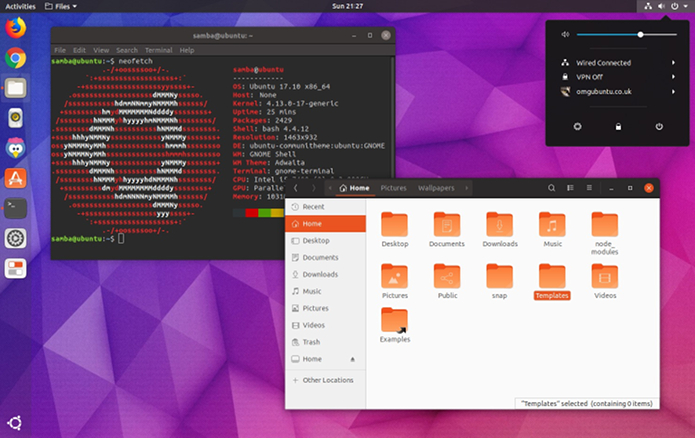
Destinado a substituir o envelhecimento do tema Ambiance GTK que o Ubuntu já usa desde 2010, o novo ‘Communitheme’ é um tema GTK plano com cabeçalhos de janela escuros e acentos de cor em negrito, derivados da paleta de cores oficial do Ubuntu.
O novo tema é um trabalho em andamento e ainda não está incluído nas compilações diárias do Ubuntu 18.04. Mas o tema já está disponível para instalar e experimentar – basta ter em mente que haverá erros, bordas difíceis, inconsistências, elementos sem o estilo do tema, e assim por diante.
Antes de saltar para todos os detalhes importantes sobre como você pode experimentar o novo tema, você pode estar se perguntando por que ele existe.
A Canonical pediu à comunidade do Ubuntu que tornasse um novo tema GTK baseado em Adwaita (o tema padrão do GNOME) e inspirado pelo Ambiance (o tema padrão do Ubuntu). O objetivo: um tema de aparência moderna, construído em uma base neutra e a montante (upstream).
A comunidade respondeu devidamente e o resultado é o ‘Communitheme’ (certamente, um nome sujeito a alterações). É um tema do Ubuntu com forte contraste e uma forte personalidade.
Ao lado do tema GTK, o trabalho também está ocorrendo em um novo conjunto de ícones, um tema melhorado do Shell GNOME e um tema de login do GDM.
Os desenvolvedores do Ubuntu ainda não tomaram uma decisão, de saber se qualquer elemento do novo tema do Ubuntu será padrão no Bionic Beaver ou apenas incluído para os usuários interessados em usar.
Conheça melhor o novo tema do Ubuntu 18.04 LTS
Para saber mais sobre esse tema, clique nesse link.
Como experimentar o novo tema do Ubuntu 18.04 LTS no Ubuntu 17.10 e 18.04
A “sessão do Communitheme” compreende um tema personalizado do GNOME Shell, um tema do GTK, o tema do ícone Suru e (embora não inclua aqui) uma tela de login do GDM repaginada.
Para instalar o novo tema do Ubuntu no Ubuntu 17.10 ou 18.04, você precisa adicionar “Communitheme PPA” às Fontes de Software.
Este PPA organiza uma sessão GNOME personalizada que permite testar o novo look em compilações diárias de 17.10 e 18.04, sem substituir a sessão vanilla do Ubuntu.
Então, para instalar o tema novo tema do Ubuntu 18.04 LTS no Ubuntu 17.10 e 18.04 e derivados, faça o seguinte:
Passo 1. Abra um terminal (Usando o Dash ou pressionando as teclas CTRL+ALT+T);
Passo 2. Se ainda não tiver, adicione o repositório do programa com este comando ou use esse tutorial;
sudo add-apt-repository ppa:communitheme/ppaPasso 3. Depois, atualize o APT com este comando:
sudo apt-get updatePasso 4. Finalmente, instale o tema usando o seguinte comando:
sudo apt-get install ubuntu-communitheme-sessionComo instalar o novo tema do Ubuntu 18.04 LTS manualmente ou em outras distros
Se não quiser adicionar o repositório ou quer tentar instalar em outra distribuição baseada em Debian, você pode pegar o arquivo DEB do programa nesse link e instalar ele manualmente (clicando duas vezes nele).
Mas lembre-se! Ao optar por esse tipo de instalação, você não receberá nenhuma atualização do programa.
Depois de instalar, você pode usar o Unity Tweak Tool, Gnome-tweak-tool ou Ubuntu-Tweak, para mudar o tema, use este tutorial:
Como mudar o tema e conjunto de ícones padrão do Ubuntu.
Desinstalando o novo tema do Ubuntu 18.04 LTS no Ubuntu e derivados
Para desinstalar o novo tema do Ubuntu 18.04 LTS no Ubuntu e derivados, faça o seguinte:
Passo 1. Abra um terminal;
Passo 2. Desinstale o tema, usando o comando abaixo;
sudo apt-get remove ubuntu-communitheme-sessionPara voltar ao estado anterior, use novamente o Unity Tweak Tool, Gnome-tweak-tool ou Ubuntu-Tweak, para mudar o tema, use este tutorial:
Como mudar o tema e conjunto de ícones padrão do Ubuntu.
O que está sendo falado no blog nos últimos dias
- Descubra como pedir reembolso na Google Play e recupere seu dinheiro
- Peppermint OS 8-20180203 lançado – Confira as novidades e baixe
- Como usar várias contas Skype ao mesmo tempo no Linux
- Como experimentar o novo tema do Ubuntu 18.04 LTS